
Submagic è il miglior strumento AI per creare video accattivanti short-form in pochi secondi per team e aziende.
Tagliate e ritagliate i vostri video senza sacrificare tempo e qualità con il rivoluzionario strumento di ritaglio di Submagic.
Ritagliare il mio video ora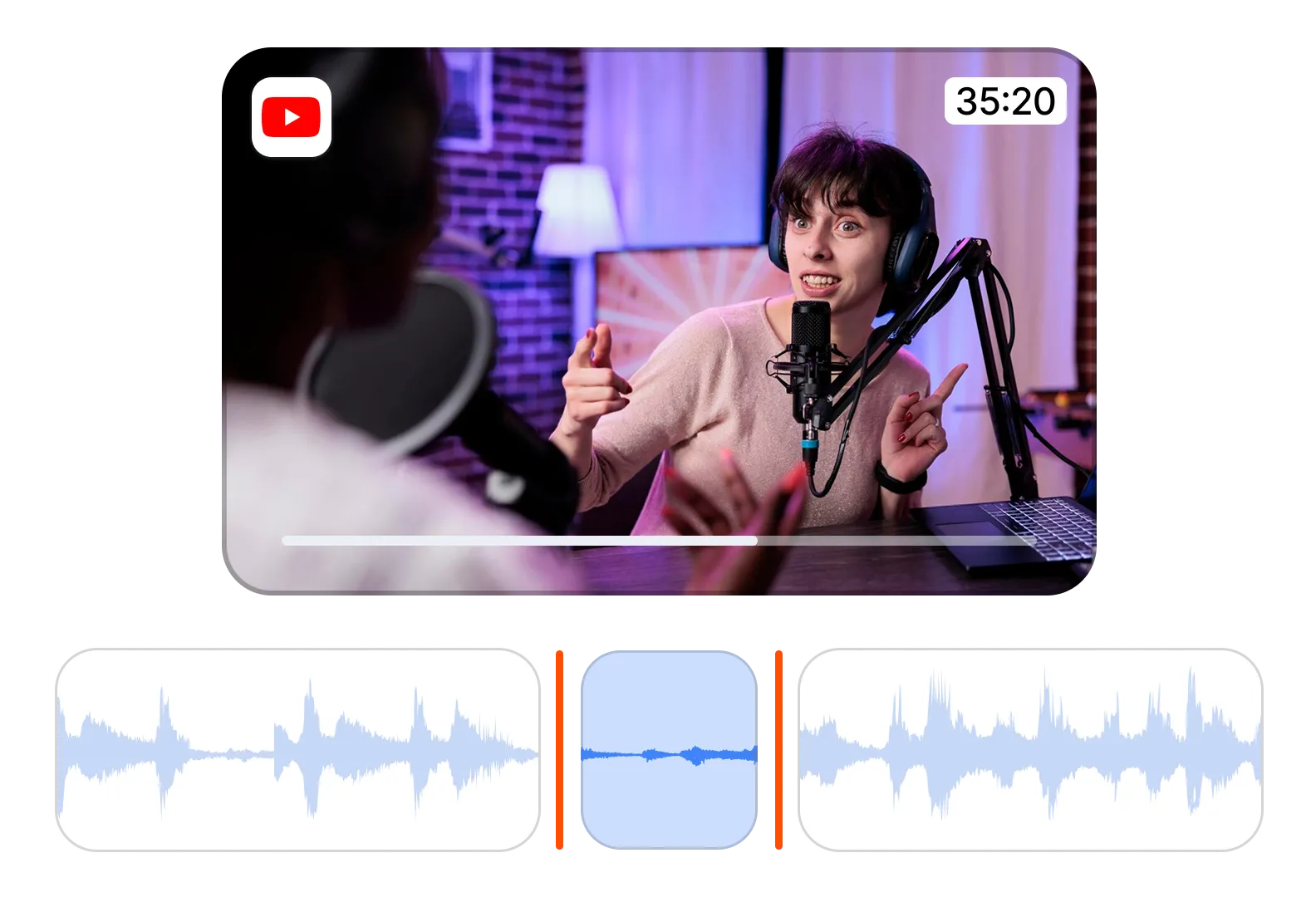
Ritagliate i vostri video con la precisione di un esperto. Risparmiate tempo e fatica con i tagli automatici dell'intelligenza artificiale e l'editing basato sul testo per semplificare la messaggistica e creare video professionali e approvati dagli spettatori.
Ritagliare il mio video oraCreate un video finale professionale e curato rimuovendo le parti mute e i riempimenti senza soluzione di continuità. Il trimming di precisione consente di creare messaggi video d'impatto e di migliorare il coinvolgimento degli spettatori.
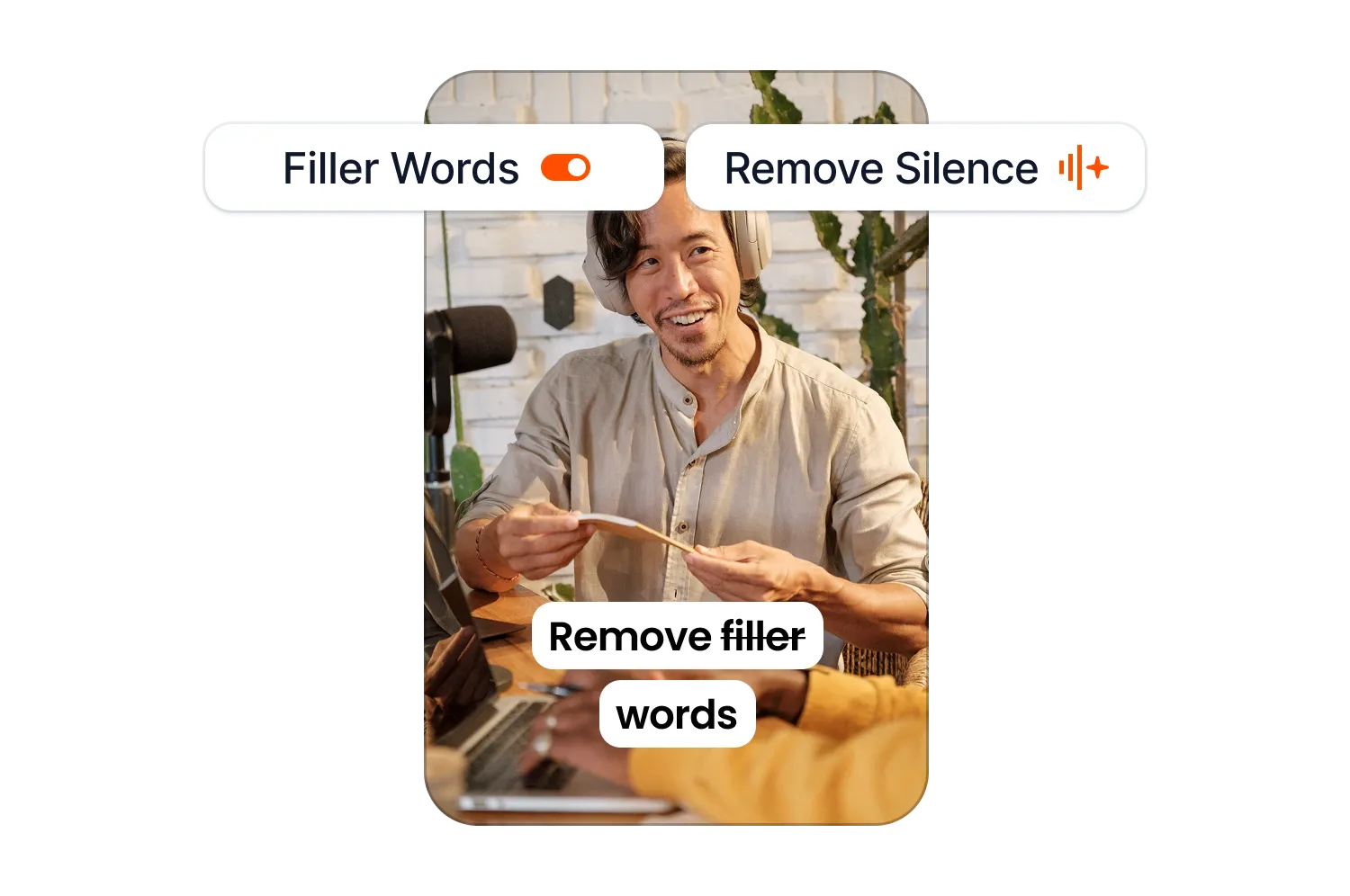
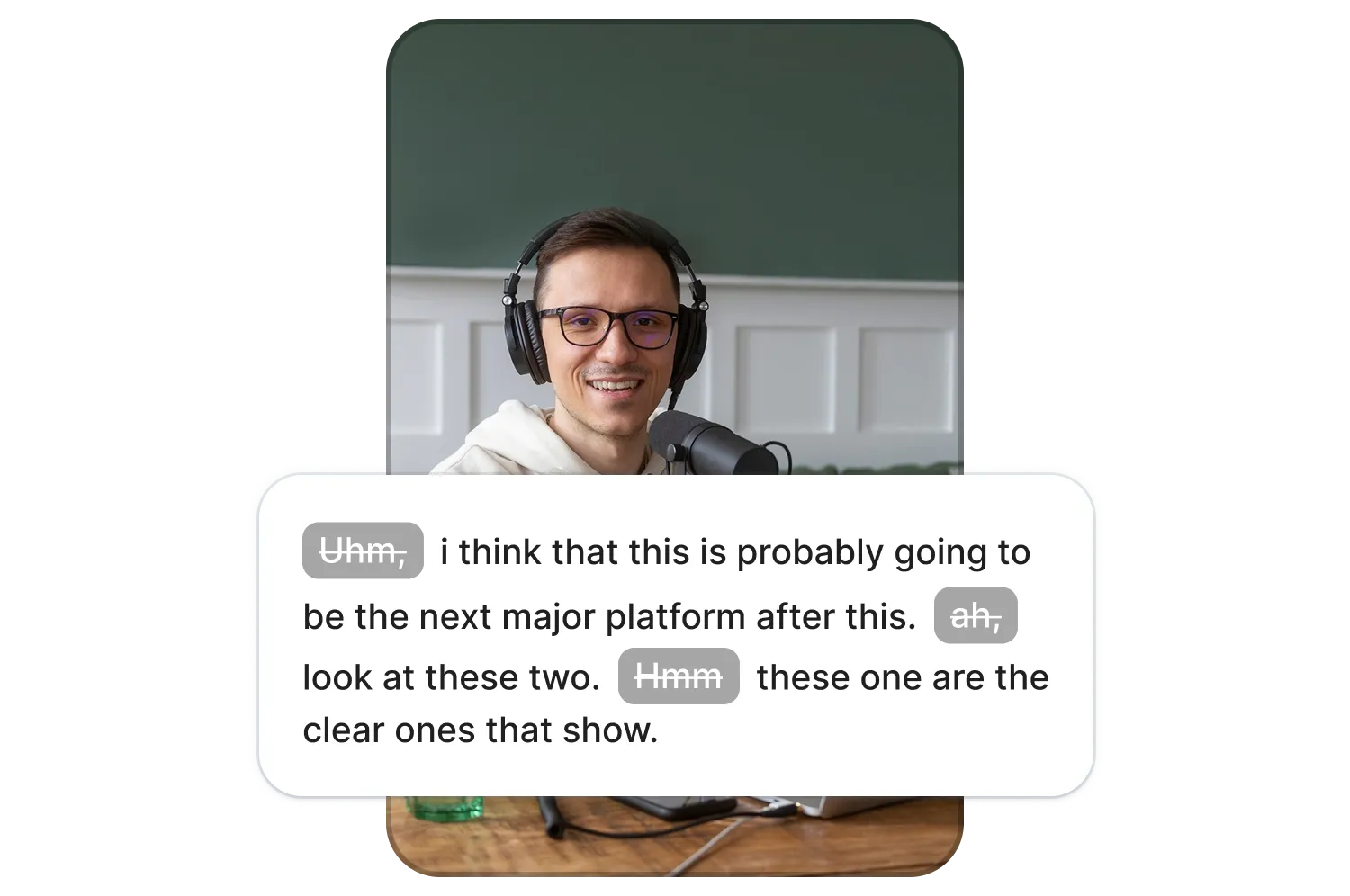
Rimuovete senza problemi intere scene o tagliate solo pochi secondi per creare un video professionale di alta qualità. Submagic offre opzioni di ritaglio flessibili, tra cui la precisione basata sulla linea temporale e l'esclusivo ritaglio basato sul testo direttamente dalla trascrizione.
Riducete i tempi di avanzamento e riavvolgimento rapido del video. Ritagliate il vostro video e rimuovete le sottigliezze direttamente nella trascrizione, eliminando il testo non necessario. Grazie all'intuitiva funzione di ritaglio basata sul testo, risparmierete tempo prezioso per l'editing, migliorerete i vostri flussi di lavoro e ottimizzerete l'efficienza.
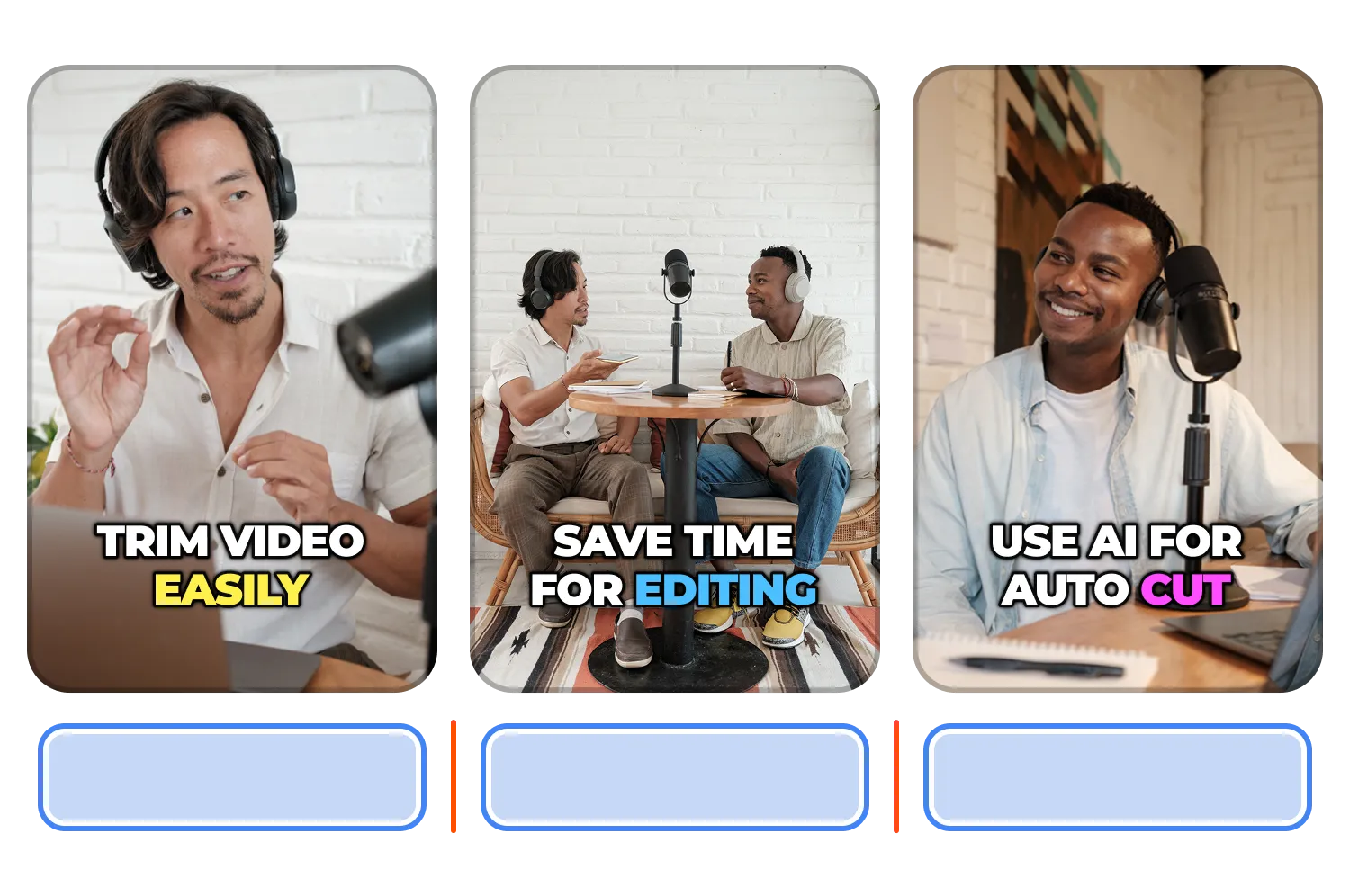
Submagic è il modo più semplice e veloce per tagliare i clip.
Ritagliare il mio video ora
Caricare il video e attendere che vengano generate le didascalie. Una volta generate e nell'editor video, fare clic su "Ritaglia" nella parte superiore dello schermo.
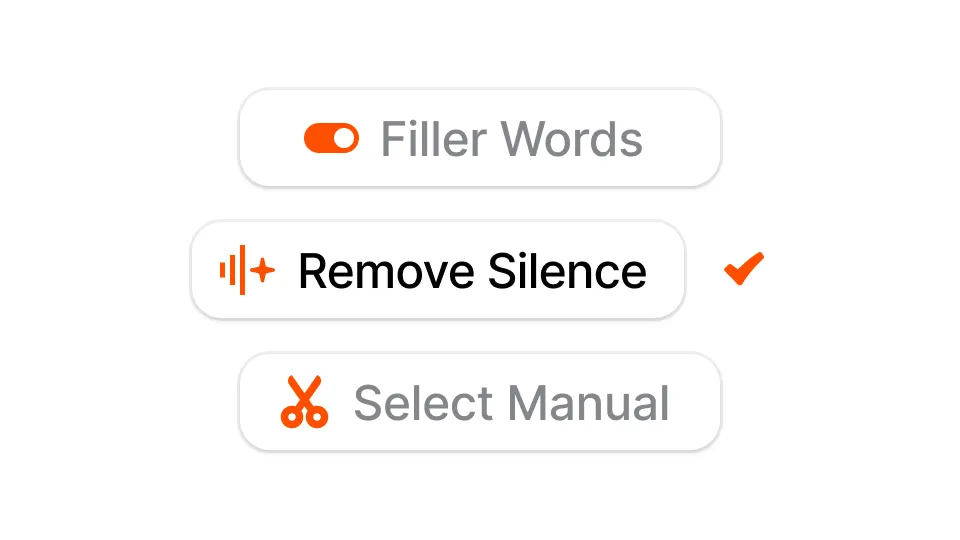
Basta un solo clic per rimuovere le parti silenziose e le parole di riempimento dal vostro video. Basta fare clic su "Rimuovi silenzio" e "Rimuovi parole di riempimento" e il gioco è fatto!

Una volta terminato il ritaglio del video, esplorate le altre funzioni di Submagic per modificare il video. Una volta terminato, il gioco è fatto. Fate clic su "esporta" in alto a destra dello schermo. È semplicissimo!
Taglio automatico del silenzio con l'AI di Submagic. Utilizzate il trimmer della timeline o il trimmer basato sul testo per una facile modifica manuale.
Ritagliare il mio video ora
Con il trimmer della timeline è possibile ottenere un controllo granulare sulla lunghezza del video e sulla rimozione dei segmenti, ottenendo tagli più fluidi e accurati.
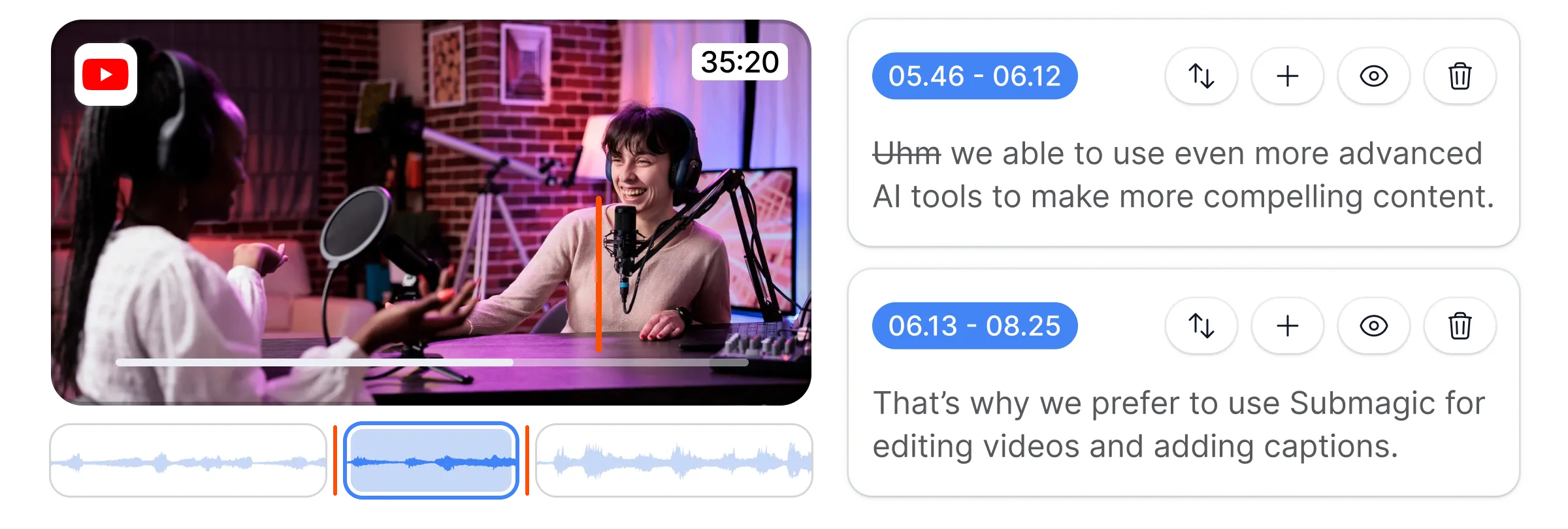

Modificate i video come se fossero documenti di testo, tagliando direttamente dalla trascrizione. Eliminate il testo per tagliare il video.
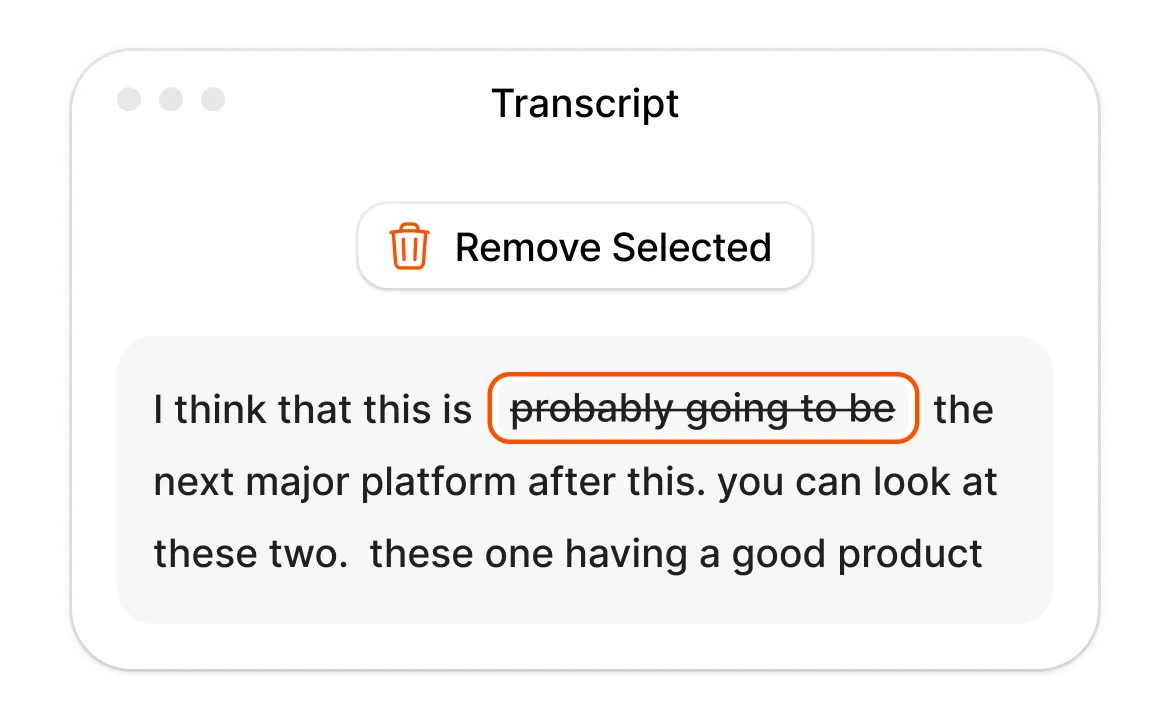

Rimuovete automaticamente le parti silenziose nei video utilizzando l'intelligenza artificiale per creare una traccia audio più coinvolgente e priva di distrazioni.
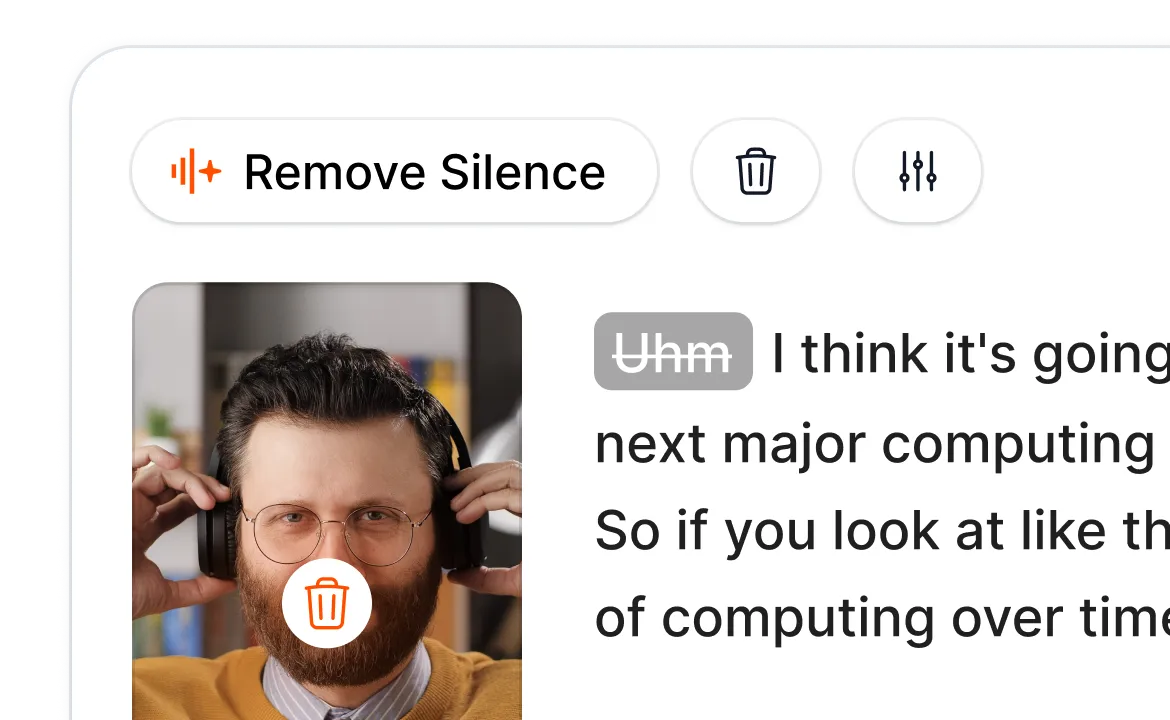

Generate i vostri sottotitoli in pochi minuti. Aggiunta di emoji animate, colori e GIF

Aggiungete B-Roll royalty-free al vostro video o importate i vostri clip in un solo clic.

Creare transizioni fluide tra iB-rolls, animare emoji con il suono.

Generate transizioni a 5 stelle tra i clip per creare video dinamici.

Rimuovete il silenzio dal vostro video con un colpo di bacchetta magica.

Per dare energia ai vostri video aggiungete immagini e GIF con un solo clic.

Aggiungete effetti sonori per creare un'atmosfera e sottolineare i momenti chiave.

Aggiungete in pochi secondi un sottofondo musicale al vostro video come ciliegina sulla torta.

Generare una descrizione e degli hashtag per ottimizzare i video sui social media.

Create video brevi e accattivanti dai vostri contenuti più lunghi con pochi clic.

Estraete e migliorate i momenti migliori dai vostri video per ottenere il massimo impatto.